
本記事では、ワイモバイルで持ち込み機種に自分で機種変更する手順を解説します。
ワイモバイルは店舗やオンラインストアで機種変更できますが、自分で用意したiPhoneやAndroidにSIMを差し替えて機種変更できます。
SIM差し替えで機種変更する手順
ワイモバイルを既に契約している方は、持ち込み端末に自分で機種変更できます。
自分で機種変更する手順は以下の通りです。
- 新しい機種を用意
- SIMカードを差し替え
- APN設定
- データ移行
SIMフリー/持ち込み端末を用意
まずは使いたいスマホを自分で用意します。
端末がワイモバイルで使えるかは、動作確認端末一覧を確認してください。
ここに記載されている機種のみが、ワイモバイルで問題なく動作することを保証されています。
動作確認端末一覧に記載のない端末でも使える場合がありますが、動作確認端末一覧に記載のないスマホを使う場合は自己責任で使ってください。
使えるiPhone
iPhoneは、iPhone6S・初代SE以降の機種であればどこで購入したものでも使えます。
ただし、端末購入元によってはSIMロック解除が必要です。
Apple Storeで購入したiPhoneはSIMフリーなので、SIMロック解除不要で使えます。
ドコモ・au・ソフトバンクや他社で購入したスマホは、SIMロック解除すればワイモバイルで使えます。
ソフトバンク版のiPhoneもSIMロック解除が必要なので注意してください。
なお、iPhone13以降、iPhone SE 第3世代以降はどこで買った端末もすべてSIMフリーです。
ワイモバイルで買ったiPhoneはSIMロックされていますが、そのまま使えます。
iPhoneについてはのちほど詳しく解説します。
使えるAndroid
Androidは、必ず動作確認端末一覧を確認してください。
家電量販店などで買えるSIMフリーのAndroidはほとんどがワイモバイルで使えます。
一方、ドコモ・auのAndroid端末は、ワイモバイルのバンドに対応していない機種が多いです。
こちらを確認し、ワイモバイルのバンド(4G:B1・3・8、5G:n77)に対応していれば、SIMロック解除後に使えます。
Pixelシリーズや最近のAQUOSはワイモバイルでも使えそうですね。
ソフトバンクのAndroidはワイモバイルのバンドに対応していますので、SIMロック解除すれば使えます。
ただし、ソフトバンクのAndroid端末は2018年5月以降に発売された機種でないとテザリングできません。
その他にも一部例外があるので、必ず事前に動作確認端末一覧を確認してください。
SIMカードの差し替え
スマホが用意できたら、今使っているスマホからSIMカードを抜き、新しい端末に差し替えます。
SIMスロットの穴にSIMピンを挿すと、SIMカードが取り出せます。
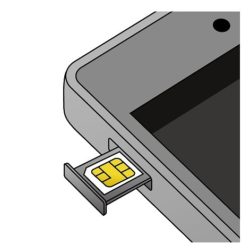
なお、SIMカードを別の機種に差し替えても、月額料金が変わったり違約金がかかったりすることはありません。
これまでと同じ料金プランで使えます。
APN設定
スマホ本体にSIMを挿したら、APN設定(プロファイルのインストール)が必要です。
ほとんどの機種は、APN設定をしないとSIMを挿しても通話やデータ通信ができません。
APN設定の手順はこちらに解説があります。
ただし、iPhoneは端末のソフトウェアを最新にアップデートすればSIMを挿しただけで使えるようになります。
(のちほど解説)
データ移行
最後に、元の端末から新しい端末へデータを移行してください。
データの移行手順は機種によって異なりますので、「(機種名) データ移行」などで検索してみてください。
なお、iPhoneからiPhoneに機種変更する場合はクイックスタートを利用しましょう。
新しいiPhoneをセットアップする際に、元のiPhoneを隣に置くだけでデータ移行が完了します。
AndroidからiPhoneへのデータ移行はクイックスタートは使えませんがApple純正のアプリ「iOSに移行」を使うのがおすすめです。
詳細はこちらに記載されています。
詳細:AndroidからiPhoneへのデータ移行 | Apple
また、LINEのトーク履歴の移行はこちらのページをご確認ください。
SIM差し替えでiPhoneに機種変更

既にワイモバイルに契約してスマホを使っている人が、他で購入した持ち込みのiPhoneに機種変更する手順は以下の通りです。
- iPhone本体を準備
- 初期設定・データ移行
- iOSアップデート
- SIMカードの差し替え
APN設定(プロファイルのインストール)は不要です。
以前は一部のiPhoneで設定が必要でしたが、現在はどの機種もiOSを最新にアップデートをしておけばSIMの差し替えだけで繋がります。
iPhone本体を自分で用意
まずは、機種変更したいiPhoneを自分で用意しましょう。
これから端末のみを購入する場合、おすすめはApple Storeと楽天モバイル 楽天市場店です。
Apple Storeで販売されたiPhoneは全てSIMフリーなので、そのままワイモバイルで使えます。
在庫も豊富で安心感もあります。
また、お得に買いたい人は楽天モバイル 楽天市場店もおすすめです。
Apple Storeと同じSIMフリーのiPhoneが端末のみで購入できます。
購入金額に応じて楽天ポイントが還元されるため、Apple Storeよりお得に購入できる場合もあります。
また、iPhone6S・初代SE以降ならドコモ・au・ソフトバンクなど他社で買ったiPhoneも使えます。
ただしiPhone12まで・iPhone SE 第2世代まではSIMロック解除が必要です。
初期設定・データ移行
続いて、データを移行します。
新しいiPhoneの電源を初めてONにすると、初期設定が開始します。
機種変更前の端末がiPhoneの人は、この初期設定をする際に元のiPhoneを隣に置いておくだけでデータが移行されます。
これはクイックスタートというiPhoneの機能ですが、便利なのでぜひ利用しましょう。
AndroidからiPhoneへのデータ移行は「iOSに移行」というApple純正アプリを使うのがおすすめです。
こちらに詳しく記載されています。
詳細:AndroidからiPhoneへのデータ移行 | Apple
また、LINEのトーク履歴の移行はこちらのページをご確認ください。
システムアップデート
初期設定が終われば、システムを最新にアップデートしましょう。
最新にアップデートすれば、APN設定不要でワイモバイルのSIMが使えるようになります。
Wi-Fiに接続した上で、設定 → 一般 → ソフトウェア・アップデートをタップします。
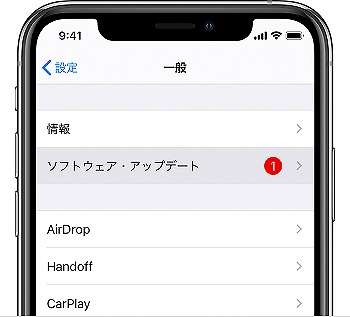
最新のソフトウェアがあれば「ダウンロードしてインストール」をタップしてインストールしてください。
アップデートは一度では終わらず、何度か必要な場合があります。
さらに、念のため「設定」→「一般」→「情報」をタップし、「キャリア設定アップデート」のポップアップが出たら”アップデート”をタップしてください。
アップデートされていればポップアップは出ません。
詳しい手順はこちらにまとまっています。
SIMの差し替え
最後に現在のスマホから新しいiPhoneにSIMを差し替えます。
SIMカードを入れるSIMスロットの穴にSIMピンを挿すと、SIMカードが取り出せます。
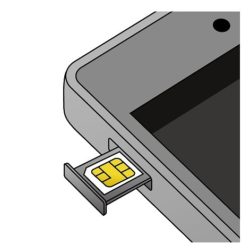
iPhoneはソフトウェアを最新版にアップデートしておけば、SIMを挿すと自動で通話やデータ通信ができるようになります。
通話・データ通信が問題なくできれば機種変更は完了です。
もし繋がらない場合は一度端末を再起動するか、再度こちらを読んで手順を確認してください。
自分で機種変更する際の注意点
eSIMの機種変更は自分でできる?
eSIMをiPhoneからiPhoneに移す場合はeSIMクイック転送を使いましょう。
ワイモバイルでもeSIMクイック転送が使えるようになりました。
iOS17以降にアップデートしたiPhoneにはeSIMクイック転送という機能があります。
これは、他のiPhoneに入れたSIM/eSIMをiPhone上の手続きのみで他のiPhoneに移し替える機能です。
元のSIMが通常のnanoSIMでもeSIMに転送できるのがメリットです。
eSIMを転送する場合は、事前に転送元/転送先の端末を必ず最新のiOSにアップデートしてから行ってください。
手数料も無料なので、eSIMの移し替えには必ずeSIMクイック転送を使いましょう。
店舗でも移し替えができますが、その場合は手数料がかかります。
n141のSIMに注意
自分で機種変更する際は、事前にSIMカードの種類(番号)を確認しましょう。
ワイモバイルには「n101」「n111」「n161」「n141」という4種類のSIMカードがあります。
▼SIMに番号が記載▼
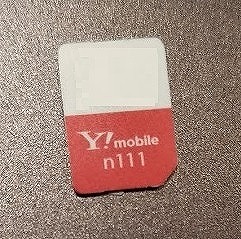
このうち、「n141」はワイモバイル版iPhone専用のSIMカードです。
ワイモバイルでiPhoneを買うとこのSIMが送られてきます。
このn141は他で購入したAndroid・iPhone端末に挿しても使えません。
使えるのはワイモバイルのiPhoneのみです。
現在のSIMカードがn141の人は、ワイモバイルの店舗で「n101」「n111」「n161」に交換してもらってください。
その際、SIMカード交換手数料がかかります。
SIMカードのサイズにも注意
また、SIMカードのサイズにも注意が必要です。
使うスマホによって、対応するSIMカードのサイズが異なります。
現在販売している端末はほとんどがnanoサイズですが、一部の古い機種はmicroの場合があります。
その場合、SIMカードサイズを変更してください。
SIMカードサイズの変更は店舗のみの受付で、SIMカード交換手数料がかかります。
動作確認端末一覧を確認
ここまで、ワイモバイルで使える機種を解説しましたが、本記事だけでなく必ず動作確認端末一覧を確認してください。
動作確認端末一覧の記載が常に”正”です。
動作確認端末一覧に記載のない機種でも使える場合がありますが、その場合は自己責任で使ってください。
不安であれば、動作確認端末一覧に記載のある機種を準備するか、ワイモバイルの取り扱い端末に機種変更しましょう。
使えないサービスがある
持ち込みの機種を使う場合、使えない(ことになっている)サービスがあります。
- 故障安心パックプラス
- ソフトバンクWi-Fiスポット
まず、スマホの保証サービスなどがセットになった「故障安心パックプラス」には加入できません。
また、公式サイト上ではソフトバンクWi-Fiスポットも使えないことになっています。
実際には使えるのですが、急に使えなくなったりする可能性もありますので注意してください。
機種変更後も料金は変わらない
自分で持ち込み機種に機種変更した場合も、機種変更前と機種変更後で料金は変わりません。
機種変更したからといって別料金が取られたり、プランが変わったりしませんので安心してください。
例えば私はワイモバイルでXperia 10 IIを使っていましたが、自分でPixel3に機種変更しました。
しかし、料金は契約時のままです。
ちなみに、自分で機種変更したことはワイモバイル側には通知されませんので、マイページ上ではXperia 10 IIを使っていることになっています。
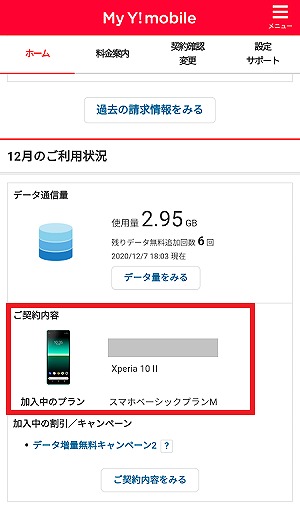
機種変更手数料も不要
自分で持ち込み機種に機種変更する場合、手数料はかかりません。
端末を自分で用意してSIMを差し替えれば無料で機種変更できます。
ただし、SIMのサイズや種類(n141)を交換する場合はSIM交換手数料がかかります。
3Gのまま/4Gにならない場合
Androidが繋がらない
AndroidスマホにワイモバイルのSIMを入れたのに4Gにならない・3Gのままの場合は、以下を確認しましょう。
- SIMロックされていない
- n141のSIMを使っている
- APN設定をしていない
SIMロックを解除する
ドコモ・au・ソフトバンクで購入したAndroidを使う場合は、事前にSIMロック解除が必要です。
ソフトバンクで買ったスマホも解除が必要なので注意してください。
n141のSIMは使えない
ワイモバイルで買ったiPhoneを使っていた人が持ち込みのAndroidに機種変更する場合はSIMカードの変更が必要です。
通常、ワイモバイルでSIMカードを契約すると「n111」「n101」「n161」というSIMカードが発行されます。
しかし、ワイモバイルで買ったiPhoneに挿入されているSIMは、「n141」というワイモバイル版iPhone専用のSIMカードです。
▼SIMに番号が記載▼
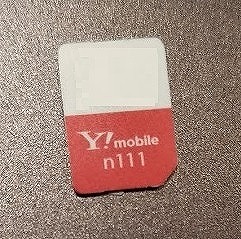
そのため、n141は他で購入したスマホに挿しても使えません。
使えるのはワイモバイルで買ったiPhoneのみです。
そのため、ワイモバイルの店舗で「n101」「n111」「n161」に交換してもらってください。
その際、SIM交換手数料がかかります。
(オンラインでは交換できません)
APN設定が必要
Androidスマホ本体にSIMを挿したら、APN設定が必要です。
一部の機種はSIMを入れると自動でAPN設定してくれますが、ほとんどの機種は自分でAPN設定をしないとSIMを挿しても通話やデータ通信ができません。
APN設定の手順はこちらに解説があります。
特にアルファベットの入力ミスや余計なスペースが入っていることが多いので気を付けてください。
APN設定をしたあとは、再起動する・機内モードをON→OFFにして、少し待ってみてください。
5分後くらいに4Gに切り替わる場合もあります。
iPhoneが繋がらない場合
iPhoneが繋がらない・4Gにならない・3Gのままの場合、原因は主に以下のいずれかです。
- システムが古い
- 他社プロファイルが未削除
- SIMロック解除していない
- n141のSIMを使っている
iOSをアップデートする
iPhoneはワイモバイルでSIMを入れただけで接続できます。
古いiPhoneもiOSを最新にアップデートすればAPN設定(プロファイルのインストール)は不要です。
SIMを入れただけで接続できます。
ただし、iOSのバージョンが古いとうまく接続できない場合があります。
Wi-Fiに接続した上で、「設定」→「一般」→「ソフトウェア・アップデート」からアップデートしてください。
他社プロファイルを削除
他社で使っていたiPhoneをワイモバイルで使う場合には事前にプロファイルを削除しましょう。
本体に他社のプロファイルがインストールされた状態だと、ワイモバイルのSIMを入れても接続できません。
「設定」→「一般」→「プロファイル」をタップし、他社の構成プロファイルがインストールされていれば削除してください。
楽天モバイルのサイトに削除方法が記載されているので参考にしてください。
SIMロックを解除する
ドコモ・au・ソフトバンクなどで購入したiPhoneを使う場合は、事前にSIMロック解除が必要です。
ソフトバンクで買ったiPhoneも解除が必要なので注意してください。
iPhone12、iPhone SE 第2世代までの機種はSIMロック解除が必要です。
iPhone13、iPhone SE 第3世代以降の機種はどこで買った端末もすべてSIMフリーです。
n141のSIMは使えない
ワイモバイルで買ったiPhoneを使っていた人が持ち込みのiPhoneに機種変更する場合はSIMカードの変更が必要です。
通常、ワイモバイルでSIMカードを契約すると「n111」「n101」「n161」というSIMカードが発行されます。
しかし、ワイモバイルで買ったiPhoneに挿入されているSIMは、「n141」というワイモバイル版iPhone専用のSIMカードです。
▼SIMに番号が記載▼
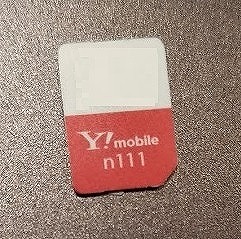
そのため、n141は他で購入したiPhoneに挿しても使えません。
使えるのはワイモバイルで買ったiPhoneのみです。
そのため、ワイモバイルの店舗で「n101」「n111」「n161」に交換してもらってください。
その際、SIM交換手数料がかかります。
(オンラインでは交換できません)
機種を自分で購入する方法
ワイモバイルで取り扱っている端末以外の機種を使いたい場合、主に以下の方法で端末を用意しましょう。
動作確認端末一覧に記載の端末なら自分で購入した端末にも機種変更できます。
- Apple Storeで買う(iPhone)
- Amazon・楽天市場で買う
- 家電量販店で買う
- 中古スマホ店で買う
自分でiPhoneを購入する方法
iPhoneはApple Storeで買う人が多いです。
アップルストアならSIMフリーのiPhoneが端末のみで購入できます。
店舗はもちろんWEBでも買えますので、近くにアップルストアがない場合でも安心です。
アップルストアで販売されるiPhoneはSIMフリーなので、ワイモバイルでも問題なく使えます。
iPhoneをお得に購入したい人は楽天モバイル 楽天市場店もおすすめです。
Apple Storeと同じ製品が端末のみで購入できます。
購入金額に応じて楽天ポイントが還元されるので、Apple Storeよりお得になる場合もあります。
▼端末のみ購入はここで▼
SIMフリースマホを買う
AndroidのSIMフリースマホはAmazonや楽天市場でも購入できます。
Amazonタイムセール祭りやサイバーマンデーでもよくセールになっていますし、楽天市場は購入金額に応じた高額のポイント還元が魅力です。
ただし、「SIMフリーならワイモバイルで使える」というわけではありませんので、購入前には必ず動作確認端末一覧を確認してください。
家電量販店で買う
SIMフリースマホは家電量販店でも購入できます。
こちらも、購入前に必ず動作確認端末一覧を確認してください。
また、都市部の店舗では取り扱い端末も多く価格も安いですが、地方の店舗はかなり古い機種が高い価格で販売されています。
私の実家の近くの店舗もかなり古いスマホばかりでした。
東名阪などの都市部の店舗ならほとんど問題ないと思いますが、地方にお住まいの人は通販サイトで買うのがおすすめです。
中古スマホ店で買う
個人的におすすめなのは中古スマホ店で買う方法です。
イオシスやじゃんぱらなどの大手スマホ通販サイトでは、かなり多くの種類の端末が購入できます。
格安の中古はもちろん、新品同様の未使用品も購入できます。
私もよくイオシスで購入しています。
メルカリやラクマなどの個人間取引よりも安心なので、できるだけ安く購入したい人はイオシスやじゃんぱらも覗いてみましょう。
自分で機種変更する方法まとめ
以上、ワイモバイルで持ち込み機種に自分で機種変更する手順の解説でした。
自分で機種を用意すれば、ワイモバイル取り扱い端末以外の機種にも機種変更できます。
もちろん最新のiPhoneにも機種変更可能です。
ただし、必ず動作確認端末一覧を確認することと、n141のSIMには注意してくださいね。
iPhoneや主要なAndroidに機種変更する人は、こちらで機種別にさらに詳しく解説しています。
<端末別の詳細手順(iPhone)>
<端末別の詳細手順(Android)>


